Как настроить WinRAR на автоматическое удаление архива после его распаковки
Приложения для сжатия и извлечения файлов необходимы для любого ПК или Mac. WinRAR – одно из самых популярных приложений на ПК. Обычно macOS автоматически извлекает заархивированный файл при его загрузке, поэтому пользователям Mac с меньшей вероятностью понадобится приложение для извлечения, но WinRAR делает гораздо больше. Помимо создания и извлечения архивов, он позволяет защищать их паролем и поддерживает достаточно большой список форматов архивов.
Когда вы распаковываете архив, по умолчанию он оставляет сам заархивированный как есть. Если вы обнаружите, что в результате у вас остается беспорядок заархивированных файлов в папке «Загрузки» или на рабочем столе, вы можете настроить WinRAR на автоматическое удаление архива после его извлечения. Вот как.
Щелкните архив правой кнопкой мыши и выберите вариант «Извлечь сюда…». Это откроет путь извлечения и окно параметров. По умолчанию окно открывается с выбранной вкладкой «Общие». Выберите вкладку «Дополнительно» и найдите раздел «Удалить архив».
Программы для Windows, мобильные приложения, игры - ВСЁ БЕСПЛАТНО, в нашем закрытом телеграмм канале - Подписывайтесь:)
В разделе «Удалить архив» есть три настройки; Никогда, просить подтверждения и всегда. По умолчанию выбрано «Никогда»; всякий раз, когда вы распаковываете архив, сам архив никогда не удаляется.
Если вы выберете «Запрашивать подтверждение», вам будет предложено удалить архив после того, как он будет извлечен. Если вы выберете «Всегда», он автоматически удалит архив после его распаковки. Вам не будет предложено подтвердить. Выбрав нужный параметр, вернитесь на вкладку «Общие» и нажмите «Сохранить».
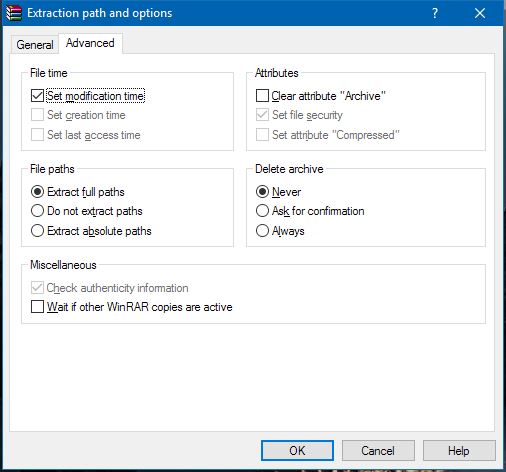
Когда вы в следующий раз извлечете файл, независимо от того, какой вариант извлечения вы выберете из контекстного меню, вызываемого правой кнопкой мыши, он спросит вас, хотите ли вы удалить архив, или просто удалите его.
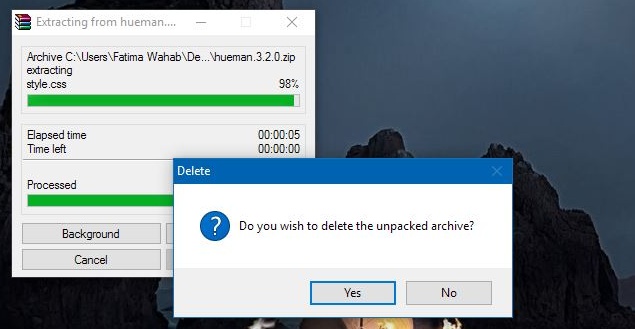
Используйте эти параметры с осторожностью. Если исходный архив остается нетронутым, это означает, что в нем всегда будет исходная версия файлов. Конечно, если вы обычно отправляете и получаете эти архивы по электронной почте, вам не нужно хранить архив на жестком диске. Его резервная копия всегда будет в вашем электронном письме, и вы можете избавиться от беспорядка.
Программы для Windows, мобильные приложения, игры - ВСЁ БЕСПЛАТНО, в нашем закрытом телеграмм канале - Подписывайтесь:)





